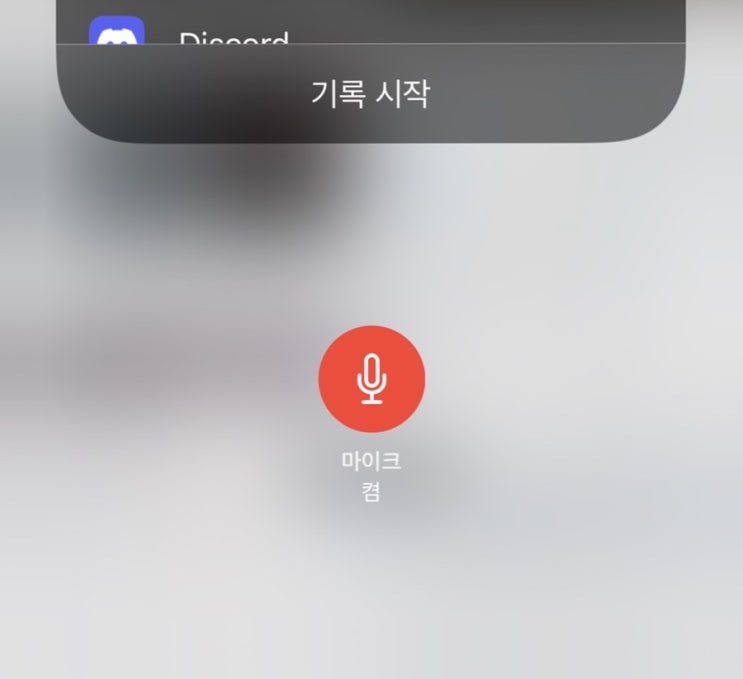
[아이폰/아이패드 사용방법] 아이폰 화면녹화할때 자기 목소리(와부 소리) 같이 녹음되게 하는법 화면녹화 마이크 아이폰과 아이패드에서 제어센터를 내려 화면기록(화면녹화)를 할 때, 별다른 옵션을 선택하지 않으면 마이크가 활성화되지 않아서 아이폰에서 들리는 소리만 동영상 녹화됩니다. 질문한 내용처럼 내 목소리도 같이 녹음이 되어서 영상을 녹화하고 싶다면 화면녹화 버튼을 누를 때 마이크 옵션을 켜야 해요. 1. 화면녹화 버튼을 <꾸욱~~> 누르면… 아래에 마이크 버튼이 나타납니다. 아이폰 화면기록 마이크 켜기 옵션 ↓ 2. 빨간색 마이크 아이콘으로 바뀌면 마이크가 켜진 상태입니다. 기록시작을 눌러서 화면기록을 시작하면 됩니다. 이제 외부 목소리도 같이 녹음이 됩니다. 설정이 유지되지 않으므로 다음번에 다시 외부소리 녹음할 때도 똑같이 해주어야 합니다. 아이패드도 화면녹화 마이크 켜는 방법은 같습니다. 줌 화면 녹화시 소리가 안들리는 것은 또다른 상황인데요, 아래 참고해보세요. [Q&A] ...
#아이패드마이크
#아이패드화면기록
#아이패드화면녹화
#아이폰마이크
#아이폰화면기록
#아이폰화면기록마이크
#아이폰화면기록마이크켜기
#아이폰화면녹화
#화면기록마이크
원문링크 : 아이폰 화면녹화할 때 자기 목소리 들리게 하는법(마이크 켜는 방법)


![[Q&A] 아이패드 미니 6세대 Vs 아이패드 에어 4세대 교환, 누가 이득일까?](https://mblogthumb-phinf.pstatic.net/MjAyMzAxMjNfNDUg/MDAxNjc0NDYwNjg0MDEw.sHSFKj-V0exccbkL8DmjwJkL23KGpABqUsDSBIa_eXwg.vWqoFhEkLZvl0cB92NDBqGW55CyOMtk-BICFTrkXY10g.JPEG.ggooltem/IMG_0101.jpg?type=w2)
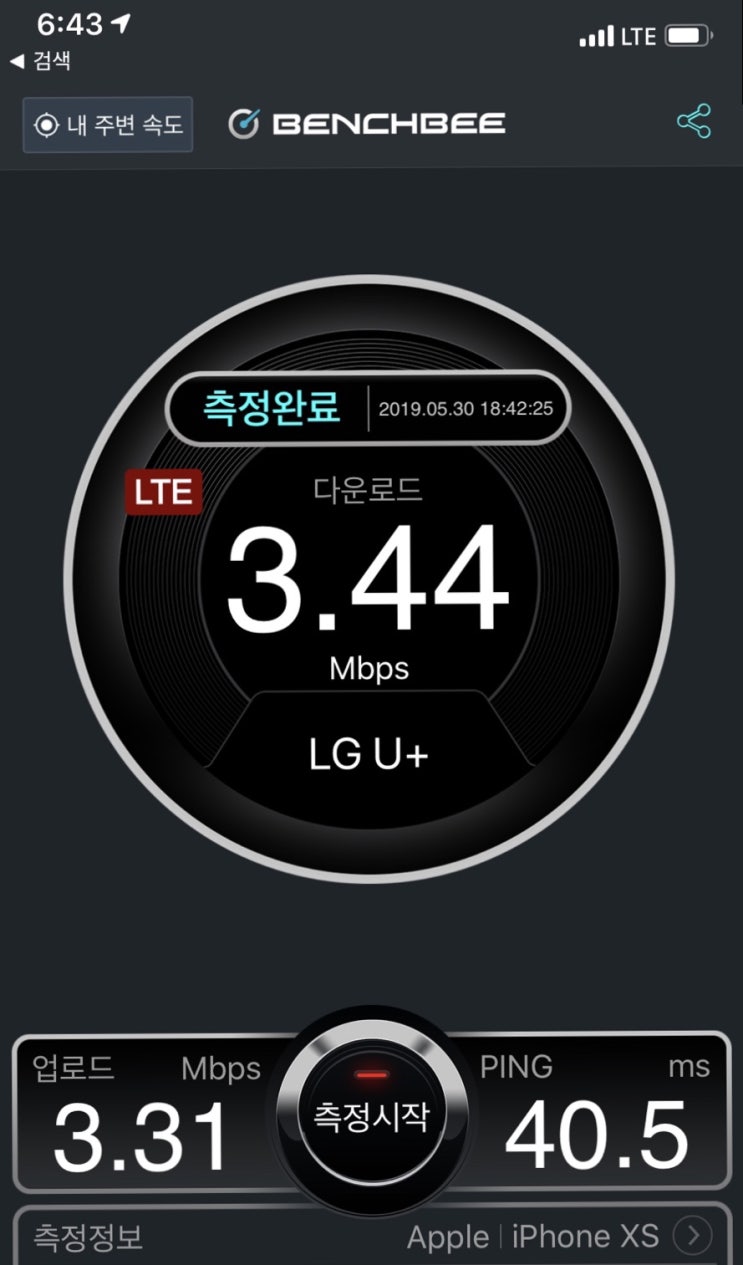
![[Q&A] 구형 아이패드 전원 꺼짐 현상, 이유가 뭘까?(배터리 문제 확인)](https://mblogthumb-phinf.pstatic.net/MjAyNDA0MTdfMjUg/MDAxNzEzMzA5MjEyODMy.shtgciInlIqQoil8b6QB9DT0Ir_lj-Xzp5ZAHqMI5u8g.A7xmQ0CuEx0jDtuSY_DrRWkPLNZ20JGLka3rdxmq5W4g.JPEG/IMG_8870.jpg?type=w2)

![[생활꿀팁] 화장실 날벌레 이거 어찌하냐면...](https://mblogthumb-phinf.pstatic.net/MjAxOTA1MTZfMTc5/MDAxNTU3OTcxMzMxMzA5.tESBg5YoQgqSEuvVMX2WIUjKbXorNkVdk8UbbsH2kt8g.NNmGLTrOjadJLjyCWLsxWNSD83uwlVCoS2lHSJnQ2P0g.JPEG.ggooltem/IMG_8378.jpg?type=w2)
![[Q&A] M1 Vs. M2 맥북에어(기본 램8, SSD 256기가) 선택 고민이라면! SSD 이슈에 대해!](https://mblogthumb-phinf.pstatic.net/MjAyNDAxMTBfMTQw/MDAxNzA0ODU1NDkyMzYy.OCI4rlv6LLp6OTCRWZaIyDJh_96UAfVj__lHUpM2ShUg.VIQQOr0BMWPtqDHZWNRZ3TQVAfP4Ss-gNDoiCBltzwUg.JPEG.ggooltem/IMG_4844.jpg?type=w2)
 네이버 블로그
네이버 블로그 티스토리
티스토리 커뮤니티
커뮤니티